نحوه حذف یک لایه در فتوشاپ
اکثر پروژه های فتوشاپ از لایه های زیادی تشکیل شده اند. به هر حال، تقسیم فایل به لایهها سادهترین راه برای جدا نگه داشتن همه تغییرات و سازماندهی عناصر مختلف تصویر است.
گاهی اوقات متوجه می شوید که دیگر به یکی از آن لایه ها نیاز ندارید. شاید نظر خود را در مورد یک تصویر تغییر داده اید یا از ظاهر ویرایش خوشتان نمی آید. در هر صورت، یکی از راه های خلاص شدن از شر آن لایه، حذف آن است.
به خواندن ادامه دهید تا یاد بگیرید که چگونه یک لایه فتوشاپ را تنها با دو کلیک سریع حذف کنید، یا به پایین این راهنما بروید تا نکاتی در مورد نحوه بازیابی لایه حذف شده در صورت حذف اشتباهی یک لایه حذف شده را دریافت کنید.
آنچه شما نیاز دارید:
- فتوشاپ
- اشتراک Creative Cloud
نسخه کوتاه
- لایه ای را که می خواهید حذف کنید انتخاب کنید
- روی نماد سطل زباله کلیک کنید
- Yes را بزنید تا لایه حذف شود
-
گام
1لایه ای را که می خواهید حذف کنید انتخاب کنید

این می تواند هر لایه ای در PSD شما باشد. فقط روی آن در تب لایه ها کلیک کنید تا برجسته شود.

-
گام
2روی نماد سطل زباله کلیک کنید
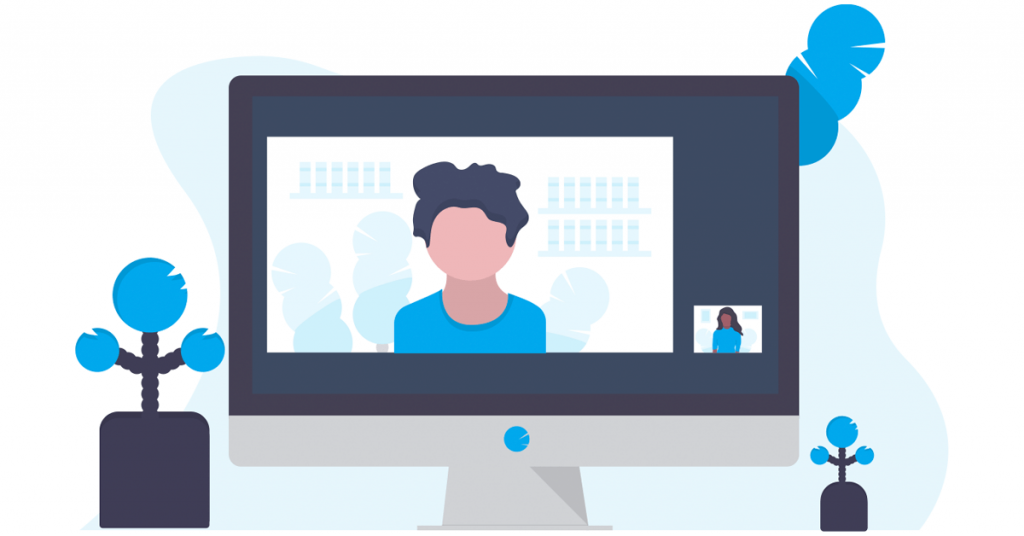
اگر ماوس را روی آن نگه دارید، باید بگوییم Delete Layer. اگر این گزینه را ندارید، می توانید به نوار منو در بالای صفحه نیز بروید و روی Layer، Delete و سپس Layer کلیک کنید.
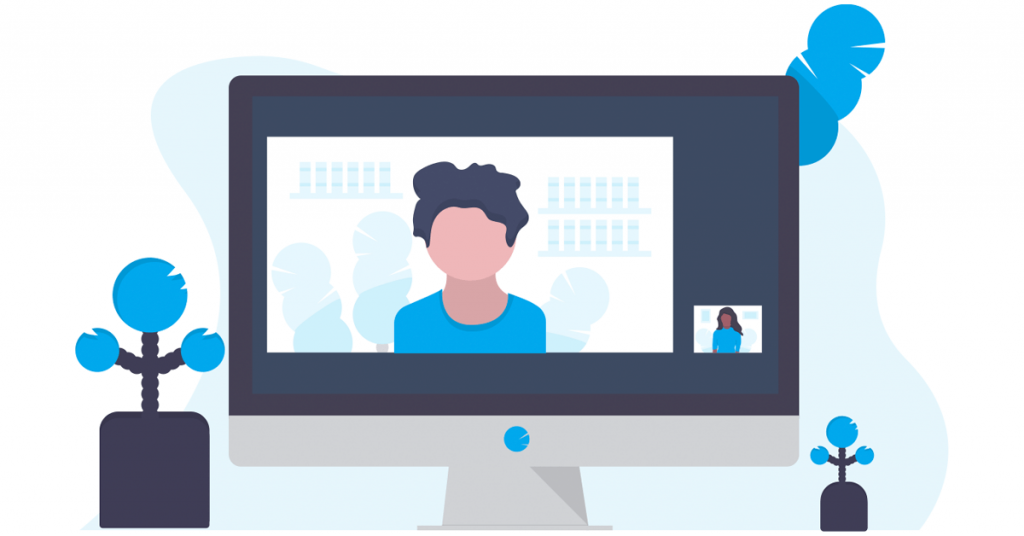
-
گام
3بله را بزنید

این لایه را حذف می کند.

عیب یابی
اگر بلافاصله از حذف یک لایه پشیمان شدید، می توانید با زدن گزینه Edit و Undo آن را بازیابی کنید. میتوانید بعداً این کار را نیز انجام دهید، اما با انجام این کار، تغییراتی که از زمانی که لایه را حذف کردهاید، لغو میکنید.
راه دیگر برای بازیابی لایه، رفتن به تاریخچه فایل در فتوشاپ است. با این حال، هیچ تضمینی وجود ندارد که آن را پس بگیرید، بنابراین مهم است که قبل از انجام این کار مطمئن شوید که می خواهید یک لایه را حذف کنید.
برای ایجاد یک لایه جدید، به سادگی روی نماد مثبت در زیر برنامه لایه ها کلیک کنید. همچنین می توانید به نوار منو در بالای صفحه بروید و روی Layers، New و سپس Layer کلیک کنید.
لینک کوتاه مقاله : https://5ia.ir/JHF
کوتاه کننده لینک
کد QR :

 t_98zoom@ به کانال تلگرام 98 زوم بپیوندید
t_98zoom@ به کانال تلگرام 98 زوم بپیوندید
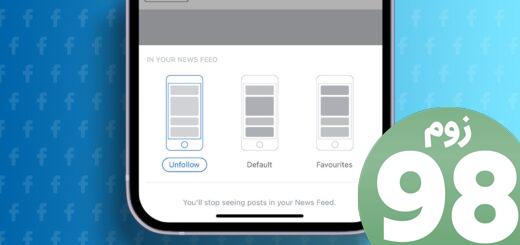
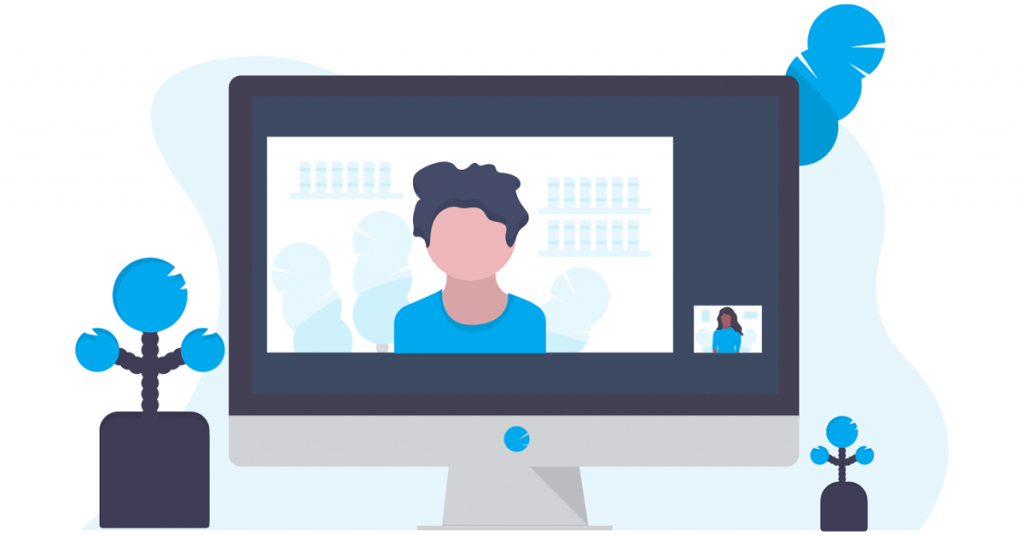






آخرین دیدگاهها